Скрытие неактивных приложений
Используйте комбинацию Command+Option+H, чтобы скрыть все приложения и окна, кроме активного. Также вы можете использовать комбинацию Option+Click за границей окна приложения, чтобы скрыть его.
Автоматическое скрытие Dock
Используйте комбинацию Command+Option+D, чтобы включить автоматическое скрытие панели Dock. Достаточно навести курсор вниз экрана и панель снова появится, не занимая лишнего пространства.
![]()
Dock является отличным загрузчиком приложений, но когда он не используется его можно скрывать. Способы задания скорости появления/скрытия панели описаны в этой статье.
Полноэкранный режим приложения
Полноэкранный режим приложения помогает сфокусироваться на работе именно в этом приложении и получать максимум от маленького экрана. Чтобы войти в полноэкранный режим, кликните по стрелке в правом верхнем углу приложения.

Виртуальные рабочие столы
Создавайте новые рабочие столы через Mission Control, наведя курсор мыши на правый верхний угол экрана и кликнув всплывающую кнопку +.

Используйте эту возможность совместно с полноэкранными приложениями, чтобы создать набор рабочих столов, между которыми можно с легкостью переключаться.
Используйте внешний экран или AirDisplay
По необходимости подключайте свой Mac к внешнему экрану. Для меня это 22” экран от Acer или iPad и Air Display. Неудобно? В ряде случаев это положительно влияет на вашу производительность.
Вот и все на сегодня. Хотите добавить что-то еще? Сделайте это в комментариях или на нашем форуме! Удачи вам!




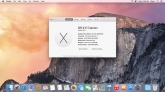
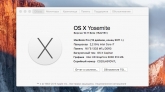
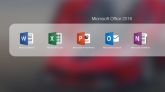

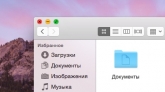
Комментарии (0)